گام اول برای یادگیری اکسل – محدوده ها
سلول، ردیف، ستون | نمونه های محدوده | پر کردن یک محدوده | حرکت یک محدوده | کپی/پیست کردن یک محدوده | درج ردیف، ستون
محدوده در اکسل مجموعهای از دو یا چند سلول است .
سلول، ردیف، ستون
بیایید با انتخاب یک سلول، ردیف و ستون شروع کنیم.
1. برای انتخاب سلول C3، روی کادر تقاطع ستون C و ردیف 3 کلیک کنید.
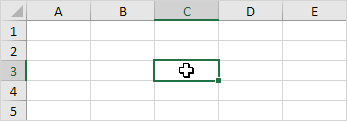
2. برای انتخاب ستون C، روی سربرگ ستون C کلیک کنید.
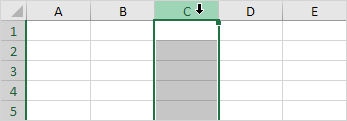
3. برای انتخاب سطر 3 روی هدر سطر 3 کلیک کنید.
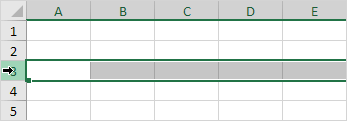
نمونه های محدوده
محدوده مجموعه ای از دو یا چند سلول است.
1. برای انتخاب محدوده B2:C4، روی سلول B2 کلیک کرده و آن را به سلول C4 بکشید.
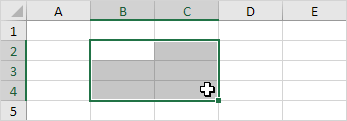
2. برای انتخاب محدودهای از سلولهای جداگانه، CTRL را نگه دارید و روی هر سلولی که میخواهید در محدوده قرار دهید کلیک کنید.
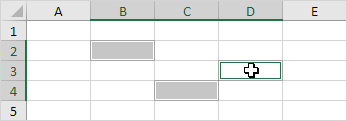
یک محدوده را پر کنید
برای پر کردن یک محدوده، مراحل زیر را انجام دهید.
1a. مقدار 2 را در سلول B2 وارد کنید.
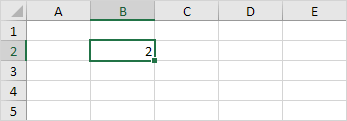
1b. سلول B2 را انتخاب کنید، روی گوشه سمت راست پایین سلول B2 کلیک کنید و آن را به سمت سلول B8 بکشید.
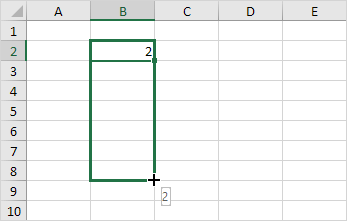
نتیجه:
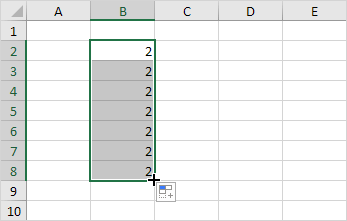
این تکنیک کشیدن بسیار مهم است و شما اغلب از آن در اکسل استفاده خواهید کرد. در اینجا یک مثال دیگر است.
2a. مقدار 2 را در سلول B2 و مقدار 4 را در سلول B3 وارد کنید.
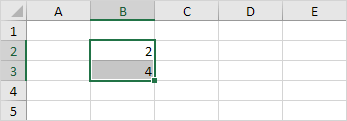
2b. سلول B2 و سلول B3 را انتخاب کنید، روی گوشه سمت راست پایین این محدوده کلیک کنید و آن را به پایین بکشید.
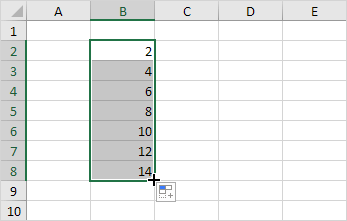
اکسل به طور خودکار محدوده را بر اساس الگوی دو مقدار اول پر میکند. خیلی باحاله نه!؟ در اینجا یک مثال دیگر است.
3a. تاریخ 6/13/2030 را در سلول B2 و تاریخ 6/16/2030 را در سلول B3 وارد کنید .
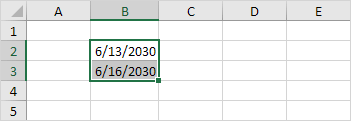
3b. سلول B2 و سلول B3 را انتخاب کنید، روی گوشه سمت راست پایین این محدوده کلیک کنید و آن را به پایین بکشید.

یک محدوده را جابجا کنید
برای جابجایی محدوده، مراحل زیر را انجام دهید.
1. یک محدوده را انتخاب کنید و بر روی مرز محدوده کلیک کنید.
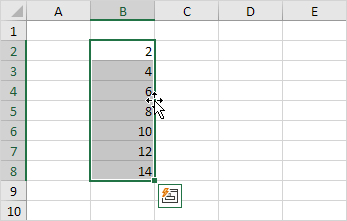
2. محدوده را به مکان جدیدش بکشید.
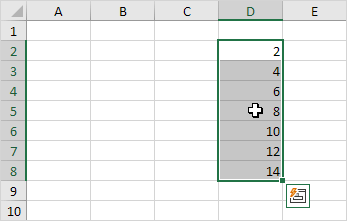
یک محدوده را کپی/پیست کنید
برای کپی و پیست کردن یک محدوده، مراحل زیر را انجام دهید.
1. محدوده را انتخاب کنید، کلیک راست کنید و سپس روی Copy کلیک کنید (یا CTRL + c را فشار دهید).
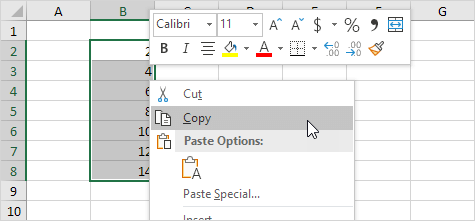
2. سلولی را انتخاب کنید که میخواهید اولین سلول محدوده ظاهر شود، کلیک راست کنید و سپس در قسمت Paste Options: روی Paste کلیک کنید (یا CTRL + v را فشار دهید).
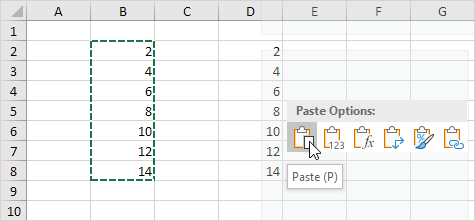
درج ردیف، ستون
برای قرار دادن یک ردیف بین مقادیر 20 و 40 در زیر مراحل زیر را انجام دهید.
1. ردیف 3 را انتخاب کنید.
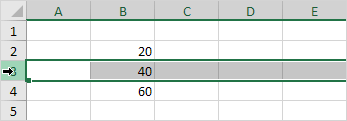
2. کلیک راست کرده و سپس Insert را بزنید.
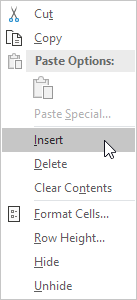
نتیجه.
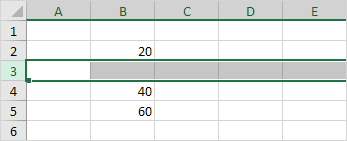
ردیفهای زیر ردیف جدید به پایین منتقل میشوند. به روشی مشابه، می توانید یک ستون را وارد کنید.
